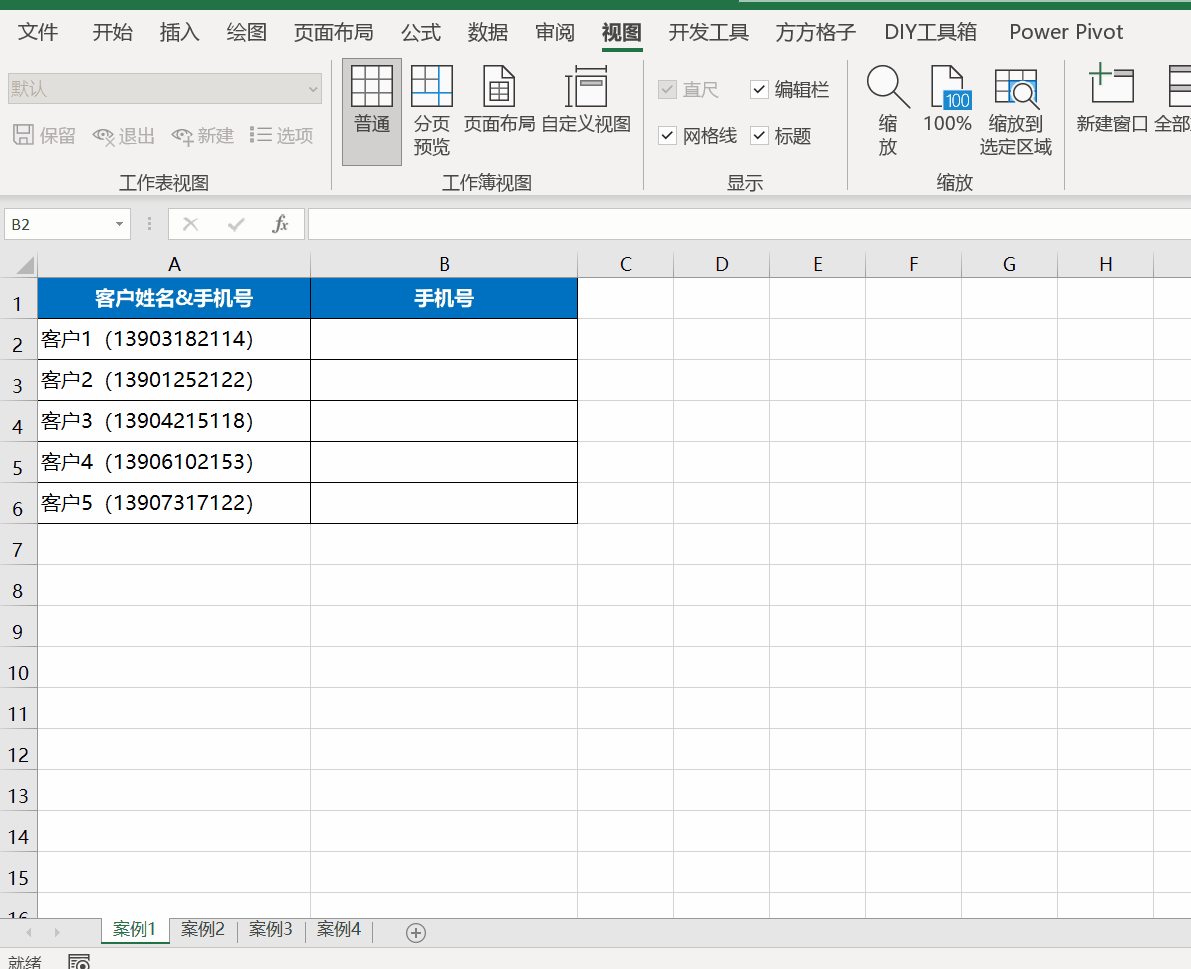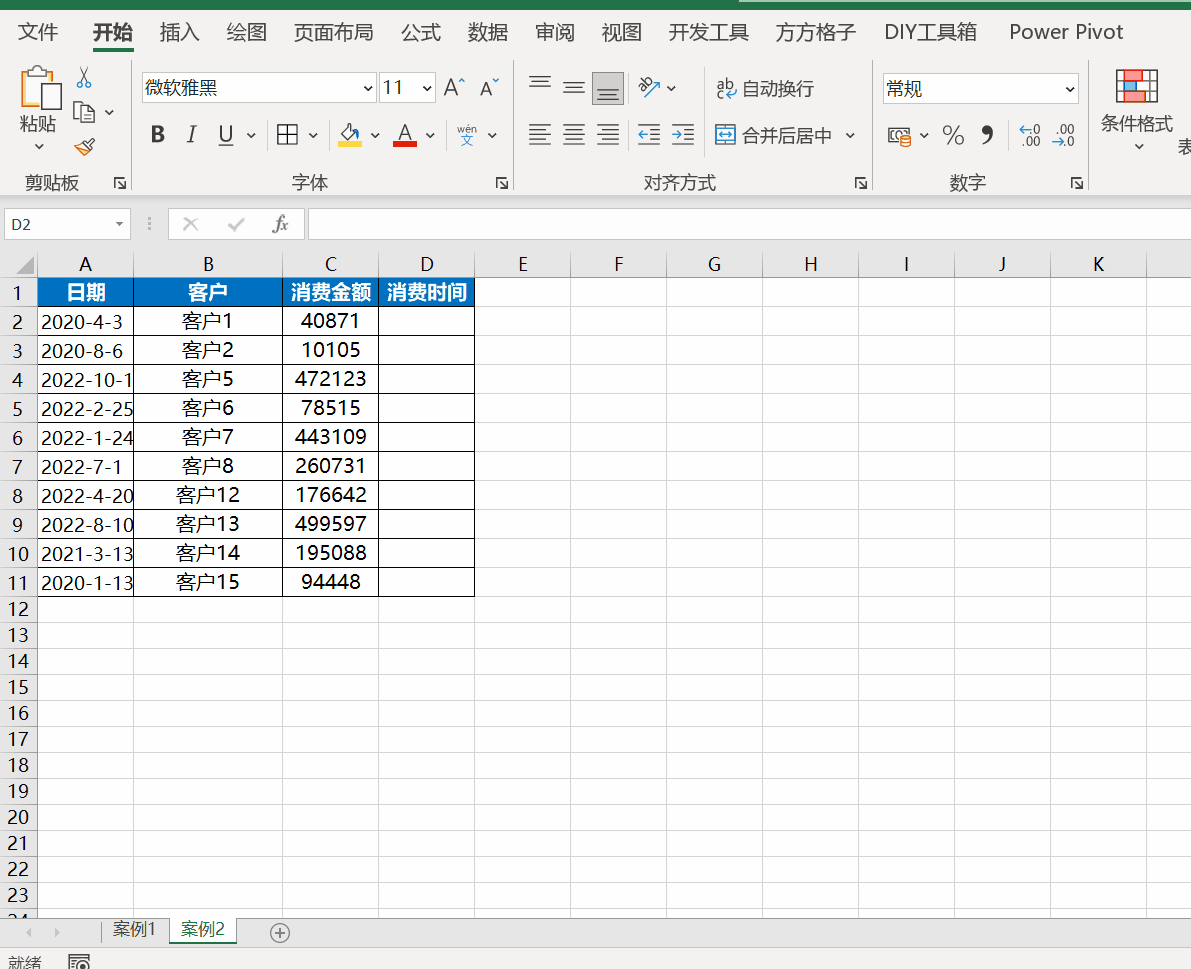第五章 Excel函数-文本函数#
1.Text函数#
Text函数可以将数值转换为指定格式的文本,其语法格式为TEXT(value,format_text)
【TEXT函数】=TEXT(值,自定义数字格式代码)
案例1#
打开data/chap5/5.1.xlsx,点击【案例1】,将客户的消费日期和消费金额转成大写
针对遇到的问题,那么在D2单元格中输入
=TEXT(C2,”[DBNUM2]”) —-> 注意,这里的逗号要使用英文的逗号
在E2单元格中输入
=TEXT(A2,”[DBNUM1]yyyy年m月d日”)
DBNUM1和DBNUM2为2种常见的中文格式,一般金额用DBNUM2,日期用DBNUM1
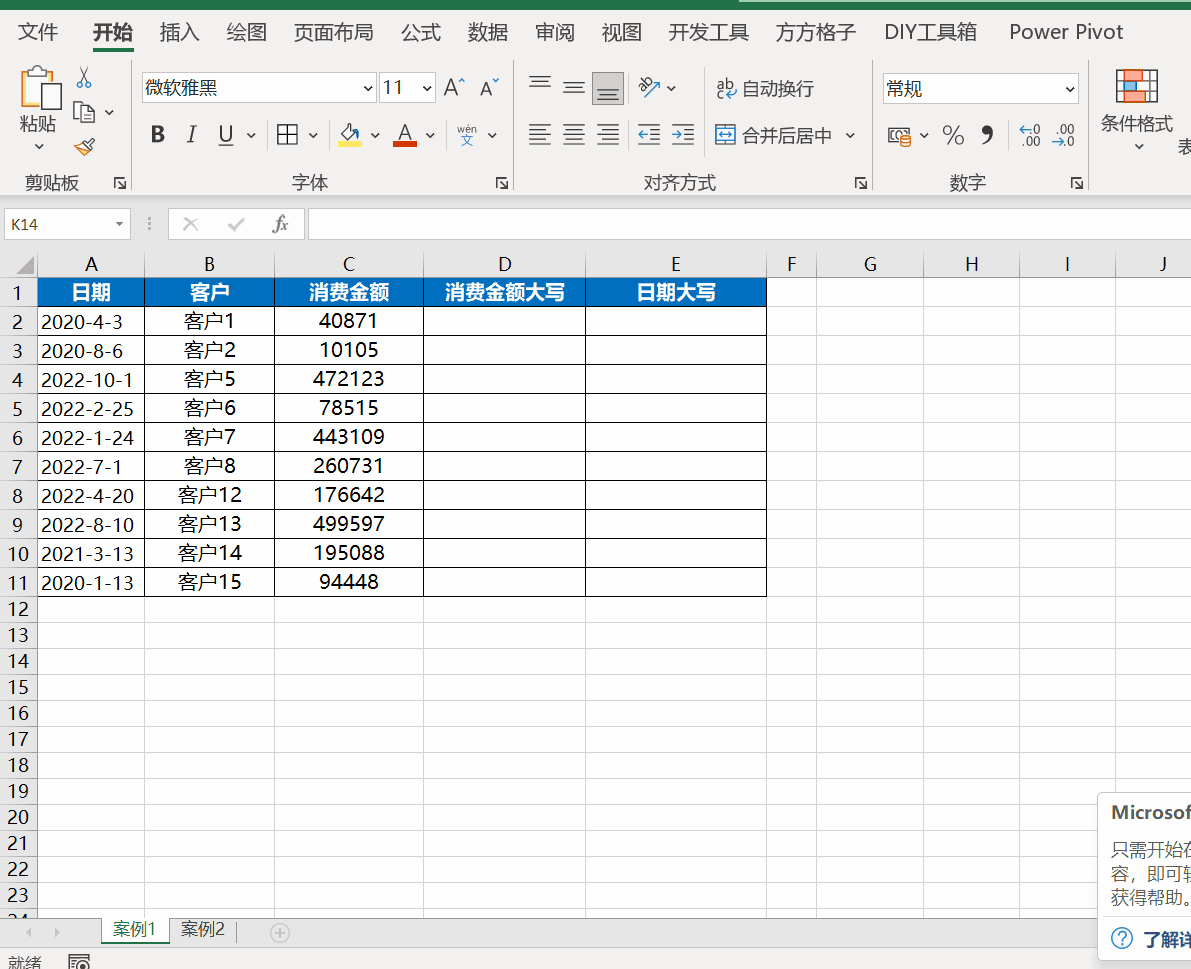
案例3#
打开data/chap5/5.1.xlsx,点击【案例3】,取客户消费的年、月、日
针对遇到的问题,那么在D2单元格中输入
=TEXT(A2,”yyyy”) 或者 =TEXT(A2,”e”)
在E2单元格中输入
=TEXT(A2,”m”) 或者 =TEXT(A2,”mm”) 注意.这2种格式是有区别的
在F2单元格中输入
=TEXT(A2,”d”) 或者 =TEXT(A2,”dd”)
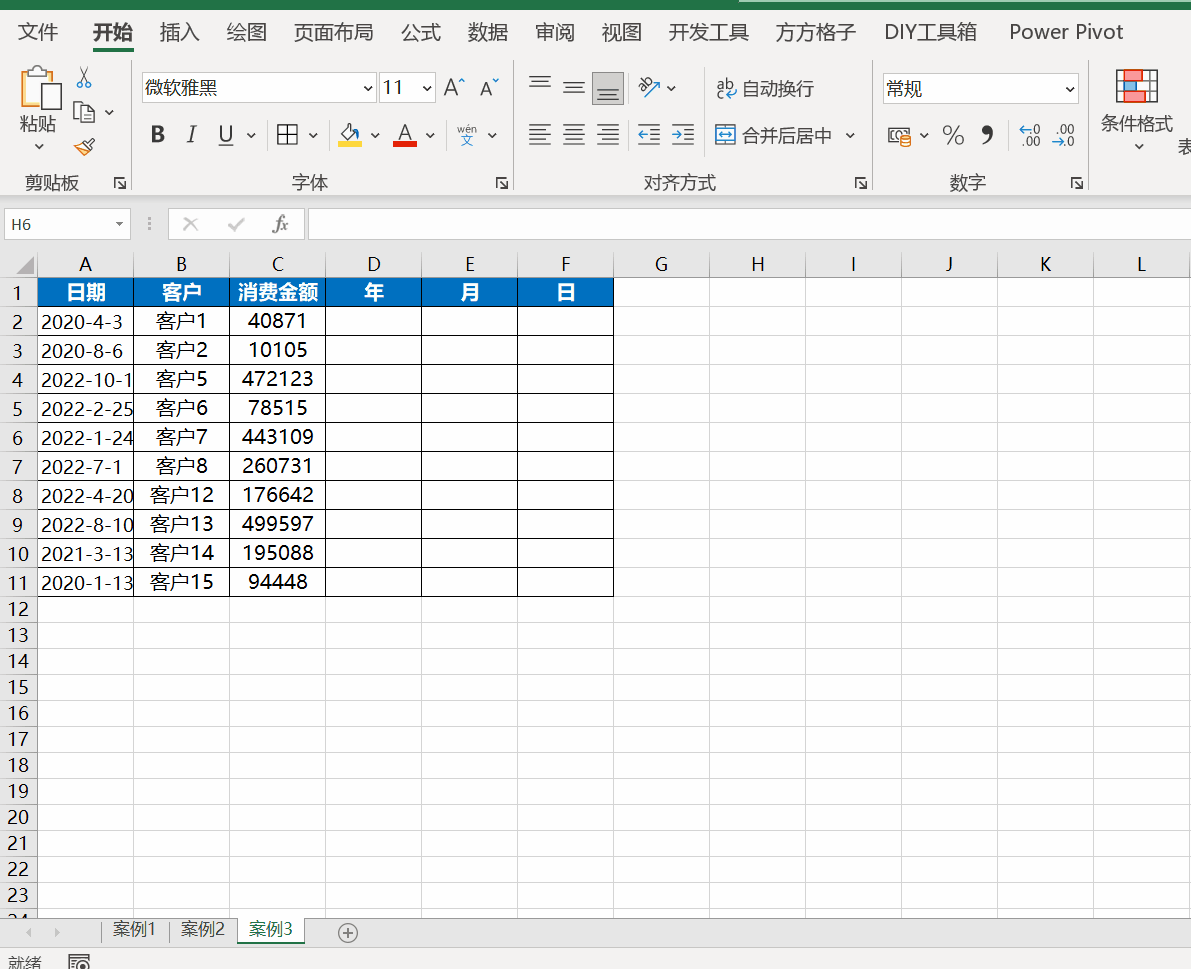
2.mid函数#
打开data/chap5/5.2.xlsx,点击【案例1】,提取身份证中的生日,并转换成2022年12月4日这种格式
面对这个问题,可以使用mid函数提取生日
【MID函数】=MID(text,startnum,numchars)
test:为要提取的文本字符串
start_num:为文本中要提取的第一个字符串的位置
num_chars为提取字符串的长度
因此可以在B2中输入 因为生日是8位数字,所以最后一个参数填8
=MID(A2,7,8)
在C2中输入格式化的生日
=TEXT(MID(A2,7,8),”0000年00月00日”)
问题:这里TEXT函数格式为什么没有使用yyyy年mm月dd日 这种格式?
因为MID(A2,7,8)提取出来的是文本,不是日期,因此Excel无法识别日期的年月,所以用数字格式进行代替
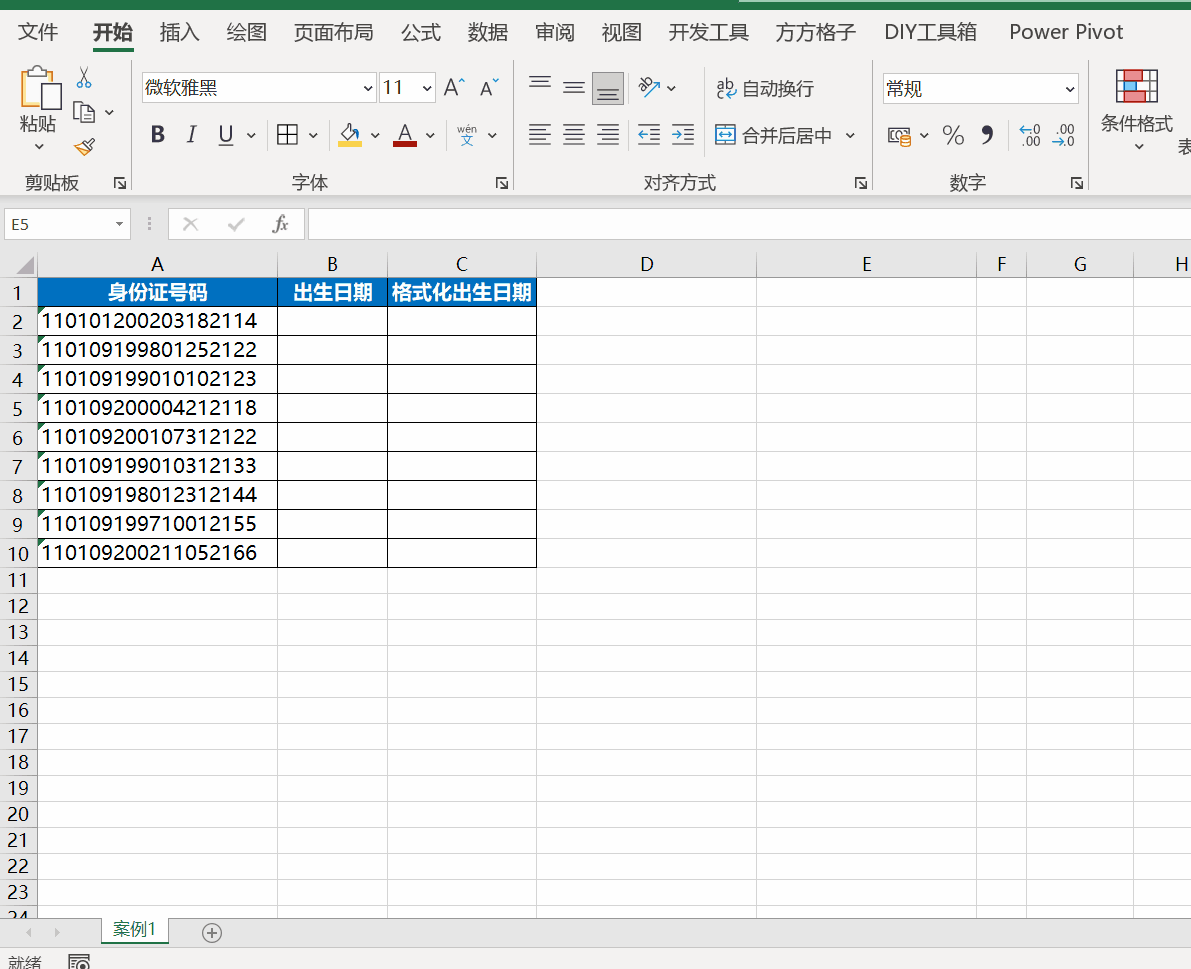
文本提取中相似的函数有LEFT,RIGHT
LEFT函数,以字符串左侧为起始位置,返回指定数量的字符
【LEFT函数】=MID(text,,num_chars)
text:要提取的字符串或单元格引用; num_chars:要提取的字符数量
RIGHT函数,从字符串右侧首字符开始,从右向左提取指定的字符,其功能和LEFT函数完全一样,只是方向不同
【RIGHT函数】=MID(text,num_chars)
text:要提取的字符串或单元格引用; num_chars:要提取的字符数量
3.replace函数#
打开data/chap5/5.2.xlsx,点击【案例2】,现在需要将Excel表格打印,为了不泄露客户电话号码,需要将电话后5位进行屏蔽
REPLACEI函数作用:把一个文本字符串,人为指定一个位置,用定个数新字符进行替换。
【REPLACEI函数】=REPLACEI(oldtext,startnum,numchars,newtext)
old_text:需要替换的文本
start_num:需要替换文本的开始位置
num_chars:替换文本的长度
new_text:替换内容
因此可以在B2单元格中输入
=REPLACE(A2,11,5,”#####”)